麥克風在 Google Meet 中無法使用?嘗試這些常見的修復

發現解決 Google Meet 麥克風問題的有效方法,包括音頻設置、驅動程序更新等技巧。

Apple Watch 兼具智慧手錶和健身追蹤器的雙重功能,令人信服。您不僅可以追蹤您的活動和鍛煉,還可以與朋友分享以進行競爭。雖然 Apple Watch 會詳細顯示您的所有活動,但它不會顯示您的步數。至少在錶盤上是這樣。如果您想快速瀏覽一下計步器,這會很麻煩。不過別擔心,您可以按照幾個簡單的步驟在 Apple Watch 錶盤上顯示步驟。

你們中的許多人可能每天都會牢記某些步數目標。如果您的新年決心是每天走 10,000 步,那麼如果您能夠檢查全天的進度,那就太好了。在這種情況下,能夠在 Apple Watch 表面上查看步數可能是一件幸事。它還可以讓您免於在 iPhone 上重複開啟「健康」應用程式。如果您想要不斷更新自己的鍛鍊情況,請按照以下步驟在 Apple Watch 錶盤上查看步數。
雖然您可以在 Apple Watch 上查看步數,但沒有本地方法可以在任何錶盤上顯示該指標。因此,我們必須藉助第三方應用程式。有很多計步器應用程式支援併發症。不幸的是,他們中的大多數都是有報酬的。但好消息是,有幾個免費應用程式可以讓您輕鬆地在 Apple Watch 錶盤上顯示從 Series 3 到 8 的步驟。

為此有兩個主要步驟。第一個涉及找到合適的錶盤來容納您的所有資料。第二個是在錶盤上新增步驟複雜功能。我們將解釋這兩個過程。
第 1 部分:選擇合適的錶盤
在新增步驟複雜功能之前,我們首先必須選擇支援第三方複雜功能的錶盤。以下是如何做到這一點。
步驟 1:前往手機上的 Watch 應用,然後點擊「臉部圖庫」。向下捲動,直到看到活動、GMT 或資訊圖表的選項。

大多數錶盤可以讓您清楚地了解所有主要複雜功能,例如日期、戒指、心跳等。
因此,我們的想法是選擇最複雜的錶盤,例如「模組化」、「模組化緊湊型」或「資訊圖表」下的錶盤。
步驟 2:選擇其中一個錶盤後,點擊「新增」將其新增至您的收藏。

第 3 步:轉到「我的手錶」標籤。選擇錶盤,然後點選「設定為目前錶盤」。


現在,已經過了一半的河了。讓我們跨過另一半吧。
第 2 部分:為錶盤新增計步複雜功能
現在所需的錶盤已設定完畢,是時候將計步器新增至您的 Apple Watch 錶盤了。就是這樣。
第 1 步:在您的 iPhone 上下載並安裝 Duffy 應用程式。
該應用程式可讓您快速概覽每日步數、卡路里和距離等功能。它從 Apple Watch 中提取必要的資訊並相應地顯示。我們將使用該應用程式在錶盤上顯示步驟。
步驟 2:長按 Apple 錶盤進入編輯模式。

第三步:向左滑動進入複雜功能頁面。進入後,點擊其中一個位置,然後從支援的應用程式清單中選擇 Duffy。

或者,您可以從手錶應用程式的錶盤頁面中選擇複雜功能,如下所示。
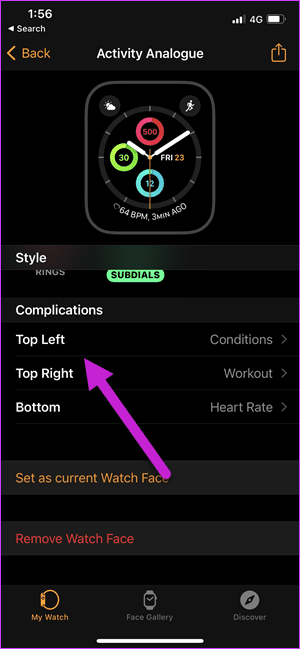
從現在開始,您的手錶將一目了然地顯示當前的步數。
雖然這種解決方法很有幫助,但 Duffy 也有其限制。其一,步數不是即時更新的,走路時需要一點時間刷新。這可能很煩人,但從好的方面來說,您可以一目了然地粗略估計步數。
也就是說,Duffy 不僅僅是在手錶上顯示您的步數。例如,它會向您顯示您的每週概覽和過去的資料。此外,您還可以更改目標。另外,當您完成目標時,這款計步器應用程式還會獎勵您可愛的小獎杯。
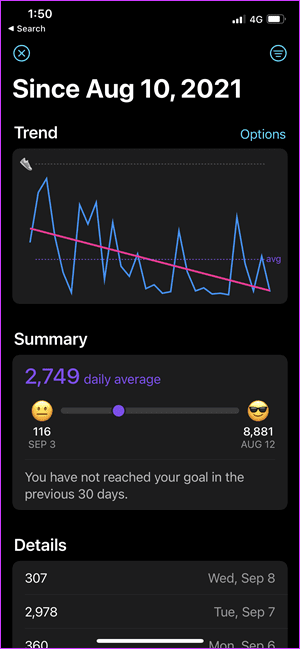
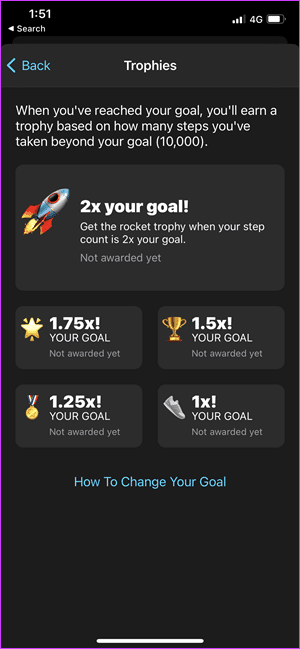
Duffy 並不是 iPhone 和 Apple Watch 上唯一的計步器應用程式。其他應用程式(如Pedometer++、Stepwise Pedometer和StepsApps )可讓您一目了然地查看步數。
我們選擇 Duffy 是因為它簡單易用。您需要授予一次權限,應用程式將處理其餘的內容。
為什麼 Apple Watch 上的步數沒有更新
您無法在 Apple Watch 錶盤上即時查看步數的原因可能有多種。
在 Apple Watch 錶盤上顯示步數的常見問題解答
1. Apple 錶盤上的步數是否即時同步?
這完全取決於您用來顯示步驟的應用程式。雖然 Duffy 需要一段時間來更新步數,但這是可以理解的,因為它是免費的。有些付費應用程式也可以在錶盤上即時更新您的步數。
2. 第三方應用程式追蹤步數的準確度如何?
由於第三方應用程式也使用與 Apple Watch 的健康應用程式相同的陀螺儀和加速計感測器,因此您可以預期步數追蹤是準確的。
3. 在 Apple Watch 錶盤上顯示步數會消耗更多電量嗎?
是的,在 Apple Watch 錶盤上顯示任何第三方複雜功能都會消耗更多電力。不過,這可能不會造成實質影響。
加緊
可惜的是,即使初代 Apple Watch 推出多年,蘋果仍然沒有推出在 Apple Watch 錶盤上顯示步數的功能。您必須求助於使用第三方應用程序,例如本文中提到的應用程式。下載您選擇的應用程式後,在錶盤上顯示步數就非常簡單明了。
發現解決 Google Meet 麥克風問題的有效方法,包括音頻設置、驅動程序更新等技巧。
在 Twitter 上發送訊息時出現訊息發送失敗或類似錯誤?了解如何修復 X (Twitter) 訊息發送失敗的問題。
無法使用手腕檢測功能?以下是解決 Apple Watch 手腕偵測不起作用問題的 9 種方法。
解決 Twitter 上「出錯了,重試」錯誤的最佳方法,提升用戶體驗。
如果您無法在瀏覽器中登入 Google 帳戶,請嘗試這些故障排除提示以立即重新取得存取權限。
借助 Google Meet 等視頻會議工具,您可以在電視上召開會議,提升遠程工作的體驗。
為了讓您的對話更加安全,您可以按照以下步驟在行動裝置和桌面裝置上為 Instagram 聊天啟用端對端加密。
了解如何檢查您的 Dropbox 安全設定有助於確保您的帳戶免受惡意攻擊。
YouTube TV 為我們提供了許多堅持使用的理由,因為它融合了直播電視、點播視頻和 DVR 功能。讓我們探索一些最好的 YouTube 電視提示和技巧。
您的三星手機沒有收到任何通知?嘗試這些提示來修復通知在您的 Samsung Galaxy 手機上不起作用的問題。








